デキる人の使いこなしワザ for PC
[プログラムと機能]はまだ使える! デスクトップからすばやくアプリのアンインストール画面を呼び出すワザ
2017年9月14日 06:10
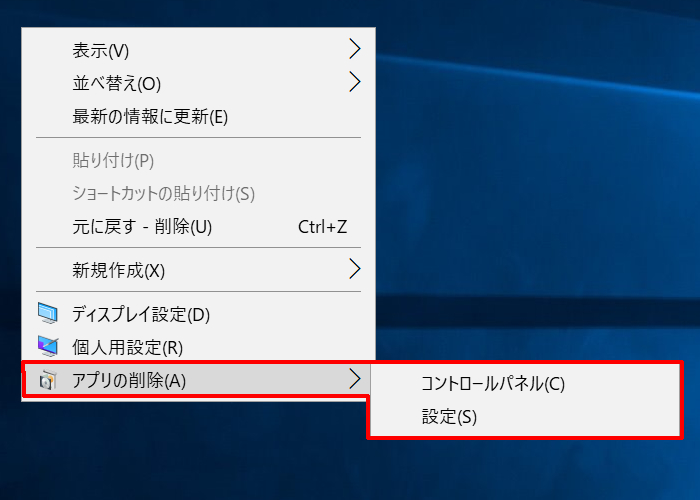
こんにちは、阿久津です。Windows 10の各種設定は「設定」を利用し、Microsoftは今後コントロールパネルを廃止する予定だとか。多くの方が戸惑いを覚え、当初こそ不安定さも垣間(かいま)見られましたが、機能更新プログラム(俗にいう大型アップデート)を重ねることで「設定」も安定するようになりました。
それでも長年Windowsを使ってきた方にとって、使い慣れたコントロールパネルの方がすばやく操作できる場面は少なくありません。特にアプリケーションのアンインストールが顕著でしょう。
デスクトップのコンテキストメニューからアプリのアンインストール設定を呼び出す
Microsoftがいつ頃コントロールパネルを完全廃止するかわかりません。だが、使える間は「設定」よりもスムーズに動作する[プログラムと機能]を簡単に使えるようにしましょう。
reg add HKCR\DesktopBackground\Shell\Uninstall /v Icon /d shell32.dll,-271 /f
reg add HKCR\DesktopBackground\Shell\Uninstall /v MUIVerb /d "アプリの削除(&A)" /f
reg add HKCR\DesktopBackground\Shell\Uninstall /v Position /d Bottom /f
reg add HKCR\DesktopBackground\Shell\Uninstall /v SubCommands /f
reg add HKCR\DesktopBackground\Shell\Uninstall\shell\000 /v MUIVerb /d "コントロールパネル(&C)" /f
reg add HKCR\DesktopBackground\Shell\Uninstall\shell\000\command /ve /d "control /name Microsoft.ProgramsAndFeatures" /f
reg add HKCR\DesktopBackground\Shell\Uninstall\shell\001 /v MUIVerb /d "設定(&S)" /f
reg add HKCR\DesktopBackground\Shell\Uninstall\shell\001\command /ve /d "explorer ms-settings:appsfeatures" /f
ご覧のようにデスクトップのコンテキストメニューに[アプリの設定]が加わり、コントロールパネルおよび「設定」から、アプリケーションのアンインストール操作が可能になります。
今回[アプリと機能]画面と[プログラムと機能]画面の両者を用意したのは、[プログラムと機能]ではUWP(ユニバーサルWindowsプラットフォーム)アプリケーションをアンインストールできないため。場面に応じて使い分けましょう。なお、再び同項目を非表示にするには、末尾にある囲みの内容をコピー&ペーストしてください。
reg delete HKCR\DesktopBackground\Shell\Uninstall /f
阿久津 良和
PC総合誌やDOS/V専門誌、Windows専門誌など、各PC雑誌の編集部を経たのちに独立。WindowsとLinuxをこよなく愛するものの、最近はクラウドやインフラを基盤としたITビジネスソリューションに強く惹かれている。「今すぐ使えるUbuntu入門ガイド Linuxをはじめよう」「今すぐ使えるかんたんPLUS+ Windows 10 完全大事典」(技術評論社)など著書多数。













![1冊ですべて身につくHTML & CSSとWebデザイン入門講座[第2版] 製品画像:4位](https://m.media-amazon.com/images/I/41DiWc47MYL._SL160_.jpg)





